وحدة عربة التسوق
يتناول هذا المقال وحدات سلة التسوق ويصف كيفية إضافتها إلى صفحات الموقع في Microsoft Dynamics 365 Commerce.
تُظهر وحدة سلة التسوق لعرض الأصناف التي تمت إضافتها إلى سلة التسوق قبل أن يتابع العميل السداد والخروج. كما تعرض الوحدة ملخص أدوار وتتيح للعميل تطبيق الأكواد الترويجية أو إزالتها.
تدعم الوحدة النمطية لسلة التسوق والسداد مع الخروج للشخص الذي سجل دخوله والسداد مع الخروج للضيوف. وهي تتضمن أيضًا ارتباط عودة إلى التسوق. يمكنك تكوين المسار إلى هذا الارتباط في إعدادات الموقع > الملحقات > المسارات.
تعرض وحدة سلة البيانات استنادًا إلى معرف السلة، والذي يعد ملف تعريف ارتباط المستعرض المتاح عبر الموقع.
تعرض الصورة التالية مثالاً عن صفحة سلة التسوق في موقع Fabrikam.
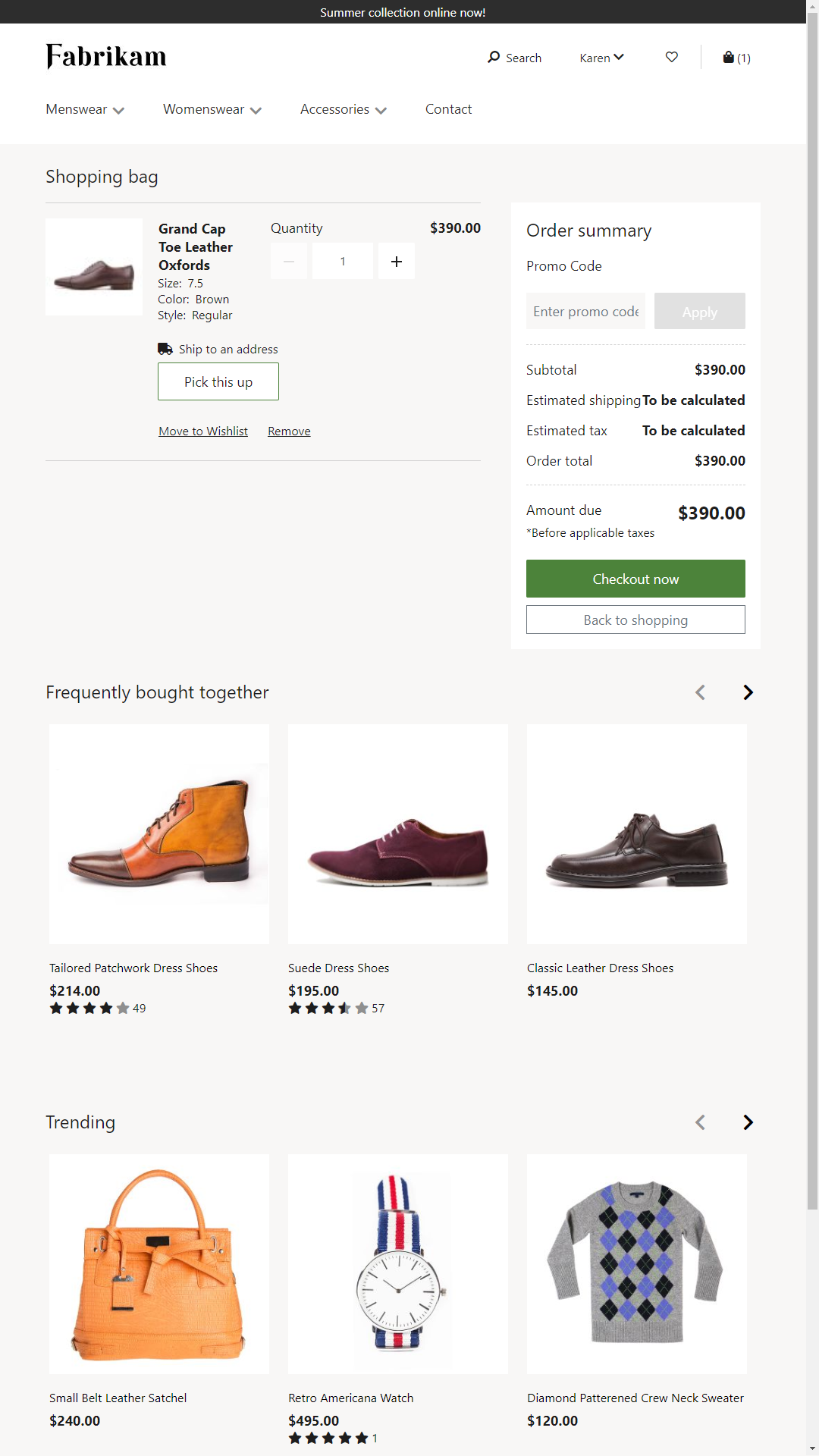
تعرض الصورة التالية مثالاً عن صفحة سلة التسوق في موقع Fabrikam. في هذا المثال، يوجد رسم معالجة لصنف بند.
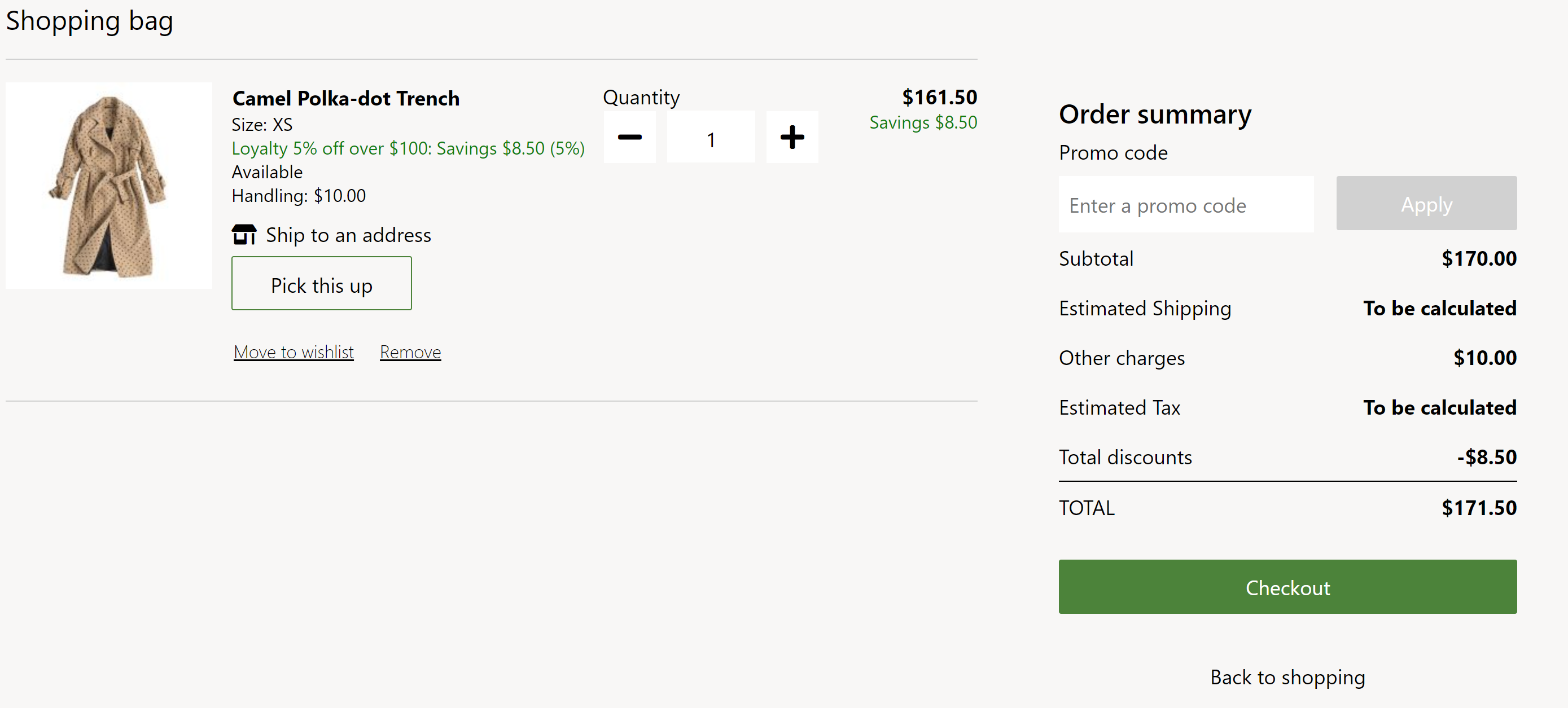
خصائص الوحدة النمطية لسلة التسوق وفتحات التشغيل
| الخاصية | القيم | الوصف |
|---|---|---|
| العنوان | نص العنوان وعلامة العنوان (H1 أو H2 أو H3 أو H4 أو H5 أو H6) | عنوان لسلة التسوق، مثل "حقيبة التسوق" أو أصناف في سلتك". |
| عرض أخطاء نفاد المخزون | صحيح أم خطأ | إذا تم تعيين هذه الخاصية إلى صواب، ستعرض صفحة السلة الأخطاء المتعلقة بالمخزون. ونوصي بتعيين هذه الخاصية إلى صواب إذا تم تطبيق عمليات فحص المخزون على الموقع. |
| عرض تكاليف الشحن لأصناف البند | صحيح أم خطأ | في حالة تعيين هذه الخاصية إلى خطأ، ستعرض أصناف بنود السلة تكاليف الشحن، إذا توفرت هذه المعلومات. هذه الميزة غير مدعومة في نسق Fabrikam، بسبب قيام المستخدمين بتحديد الشحن فقط في سير مهام السداد مع الخروج. ومع ذلك، يمكن تشغيل هذه الميزة في مهام سير العمل الأخرى إذا كانت قابلة للتطبيق. |
| إظهار العروض المتوفرة | صحيح أم خطأ | إذا تم تعيين هذه الخاصية على صحيح، ستعرض السلة العروض الترويجية المتوفرة، استنادا إلى الأصناف الموجودة في سلة التسوق. تتوفر هذه الإمكانية في الإصدار 10.0.16 من Dynamics 365 Commerce. |
الوحدات التي يُمكن استخدامها في الوحدة النمطية لسلة التسوق
- كتلة النص- تدعم هذه الوحدة المُراسلة المخصصة في الوحدة النمطية لسلة التسوق. يتم التحكم في الرسائل بواسطة نظام إدارة المحتوى (CMS). يُمكن إضافة أي رسالة، مثل "للمشكلات الخاصة بالطلب، اتصل بالرقم التالي 1-800-شركة Fabrikam."
- محدد المتجر- تعرض هذه الوحدة قائمة بالمتاجر القريبة المتاح فيها الصنف للانتقاء. وهو يتيح للمستخدمين إدخال موقع للعثور على المتاجر القريبة. لمزيد من المعلومات حول هذه الوحدة، راجع وحدة محدد المتجر.
خصائص الوحدة النمطية
يمكن تكوين إعدادات وحدة سلة التسوق في إعدادات الموقع > الملحقات:
- الحد الأقصى للكمية- تُستخدم هذه لخاصية لتحديد العدد الأقصى لكل صنف يُمكن إضافته إلى سلة التسوق. على سبيل المثال، يُمكن لبائع التجزئة أن يُقرر إمكانية بيع 10 فقط من كل منتج في حركة واحدة.
- المخزون – لمزيد من المعلومات حول كيفيه تطبيق إعدادات المخزون، راجع تطبيق إعدادات المخزون.
- عودة إلى التسوق – تُستخدم هذه الخاصية لتحديد مسار العودة إلى ارتباط عودة إلى التسوق. يمكن تكوين المسار على مستوي الموقع، مما يسمح لبائعي التجزئة بإعادة العميل إلى الصفحة الرئيسية أو أي صفحه أخرى على الموقع.
هام
في Dynamics 365 Commerce الإصدار 10.0.14 والإصدارات الأحدث، يتم تجميع الأصناف الموجودة في سلة التسوق استنادًا إلى الإعدادات المحددة في ملف تعريف الوظائف عبر الإنترنت للمتجر عبر الإنترنت في مركز Commerce الرئيسي. لمزيد من المعلومات حول كيفية إنشاء ملف تعريف الوظائف عبر الإنترنت وتعيين الخصائص المطلوبة للتجميع، راجع إنشاء ملف تعريف الوظائف عبر الإنترنت.
تفاعل Commerce Scale Unit
تسترد الوحدة النمطية لسلة التسوق معلومات المنتج باستخدام واجهات API لـ Commerce Scale Unit. يتم استخدام مُعرف سلة التسوق من ملف تعريف ارتباط المستعرض لاسترداد كافة معلومات المنتج من Commerce Scale Unit.
إضافة الوحدة النمطية لسلة التسوق إلى صفحة
لإضافة وحدة سلة تسوق إلى صفحة جديدة وتعيين الخصائص المطلوبة، اتبع الخطوات التالية.
- انتقل إلى الأجزاء، ثم حدد جديد لإنشاء جزء جديد.
- في مربع الحوار تحديد جزء، حدد وحدة سلة التسوق.
- ضمن اسم الجزء، أدخل الاسم جزء سلة التسوق، ثم حدد موافق.
- حدد فتحة سلة التسوق.
- في جزء الخصائص على الجانب الأيسر، حدد رمز القلم الرصاص، وأدخل نص العنوان في الحقل، ثم حدد رمز علامة الاختيار.
- في فتحة سلة التسوق، حدد علامة القطع (...)، ثم حدد إضافة وحدة.
- في مربع الحوار تحديد وحدات، حدد وحدة محدد المتجر، ثم حدد موافق.
- حدد حفظ، وحدد إنهاء التحرير لإيداع الجزء، ثم حدد نشر لنشره.
- انتقل إلى القوالب، ثم حدد جديد لإنشاء قالب جديد.
- في مربع الحوار قالب جديد، تحت اسم القالب، أدخل اسمًا للقالب.
- في شجرة المخطط التفصيلي، حدد فتحة النص الأساسي، وحدد علامة القطع (...)، ثم حدد إضافة جزء.
- في مربع الحوار تحديد جزء، حدد جزء سلة التسوق، ثم حدد موافق.
- حدد حفظ، وحدد إنهاء التحرير لإيداع القالب، ثم حدد نشر لنشره.
- انتقل إلى الصفحات، ثم حدد جديد لإنشاء صفحة جديدة.
- في مربع الحوار اختيار، حدد القالب الذي أنشأته، وأدخل اسم صفحة، ثم حدد موافق.
- حدد حفظ، ثم حدد معاينة لمعاينة الصفحة.
- حدد إنهاء التحرير لإيداع الصفحة، ثم حدد نشر لنشرها.
الموارد الإضافية
الوحدة النمطية للسداد مع الخروج
الوحدة النمطية لخيارات التسليم
الوحدة النمطية لمعلومات الاستلام
الوحدة النمطية لتفاصيل الأوامر
الملاحظات
قريبًا: خلال عام 2024، سنتخلص تدريجيًا من GitHub Issues بوصفها آلية إرسال ملاحظات للمحتوى ونستبدلها بنظام ملاحظات جديد. لمزيد من المعلومات، راجع https://aka.ms/ContentUserFeedback.
إرسال الملاحظات وعرضها المتعلقة بـ